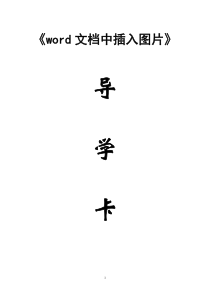 DOC
DOC
【文档说明】《作品展示和评价》教案-七年级上册信息技术【西师大版】.doc,共(6)页,916.000 KB,由小喜鸽上传
转载请保留链接:https://www.ichengzhen.cn/view-93768.html
以下为本文档部分文字说明:
1《word文档中插入图片》导学卡2加工坊任务一插入图片要求:请在《韶山名片》word文档中插入一幅名为《毛主席故居》的图片,图片位置在桌面上《我为家乡做名片》文件夹里。操作步骤:1、光标定位到要插入图片的地方。2、执行“插入”——“图片”——“来自文件”命令,会弹出下图对
话框。3、单击左边框中的“桌面”按钮,再单击《我为家乡做名片》文件夹,然后单击“打开”4、如下图,单击选中“毛主席故居”图片,再单击“插入”。任务二编辑图片要求:1、调整《韶山名片》文档中的图片到合适大小,2、设置“环绕方式”为“四周型环绕
”。一、调整图片大小操作步骤:1、单击图片,图片上会出现出现八个编辑点。2、把鼠标指针放到其中一个编辑点上,鼠标指针会变成双箭头(或,、),按住鼠标左键,拖动鼠标,就可以改变图片的大小了。3二、设置“四周
型环绕”操作步骤:1、单击图片,会弹出“图片工具栏”。(如果工具栏没出现,请在图片上单击右键,在出现的快捷菜单中单击“显示图片工具栏”。2、单击“图片工具栏”上的“文字环绕”按钮,再单击下拉菜单中的“四周型环绕”。任务三设置背景要
求:给自己的作品加上合适的背景。注意背景的颜色要与作品整体协调。操作步骤:1、执行“格式”——“背景”命令。2、在出现的级联菜单中选择一种颜色做背景,(见左图)颜色不要太深或太刺眼。3、也可以单击下面的“填充效果”,会弹出一个对话框(见右
图)。里面有四个选项卡,每个都可以做出特别的背景效果,可以尝试一下。4创意园一、设置透明色操作步骤:1、单击选中图片,在图片工具栏上单击“设置透明色”按钮。2、在图片上需要设为透明色的白色部分单击一下。图片的白色部分就会变得透明。二、旋转图片操
作步骤:1、单击选中图片,图片上方会出现一个绿色的小点,把鼠标指针放到小点上,鼠标指针变成。2、按住鼠标左键,拖动鼠标,就可以旋转图片了。三、给图片加边框操作步骤:1、单击选中图片,单击“图片工具栏”上的“线形”按钮。52、选择合适的线形。
3、如果要设置边框颜色,在图片上单击鼠标右键,在快捷菜单中单击“设置图片格式”。(如左图)4、在弹出的对话框中单击“颜色与线条”选项卡,设置线条颜色。(如右图)四、如何插入形状各异的图片操作步骤:1、执行“插入”——“图片”——“自选图形”命令,弹出“自选图
形工具栏”。(见左图)2、单击“基本形状”按钮,选择需要的图形,在文档合适部位画出一个图形。(见右图)3、在所画图形上单击右键,在快捷菜单里单击“设置自选图形格式”。64、在弹出的“设置自选图形格式”对话框中单击“颜色与线条”选项卡,再单击“填充颜色”里的“填充效
果”。(见左图)5、在弹出的“填充效果”对话框中单击“图片”选项卡,在《我为家乡做名片》文件夹下的《创意园》文件夹里选择合适的图片,单击“确定”。五、插入艺术字操作步骤1、执行“插入”——“图片”——“
艺术字”命令。2、在弹出的对话框中选择合适的艺术字样式,单击“确定”。3、在弹出的“编辑艺术字文字”对话框中输入合适的文字,并设置字体、字形、字号等,单击确定。六、设置图片为文档背景操作步骤1、插入一张适合做背景的图片,把图片的大小改变得和名片同样大小。2、在图
片上单击右键,在弹出的快捷菜单里单击“叠放次序”——“至于底层”,这张图片就成了文档的背景了。注意背景图片颜色不要太暗,以免影响文字。
 辽公网安备 21102102000191号
辽公网安备 21102102000191号
 营业执照
营业执照